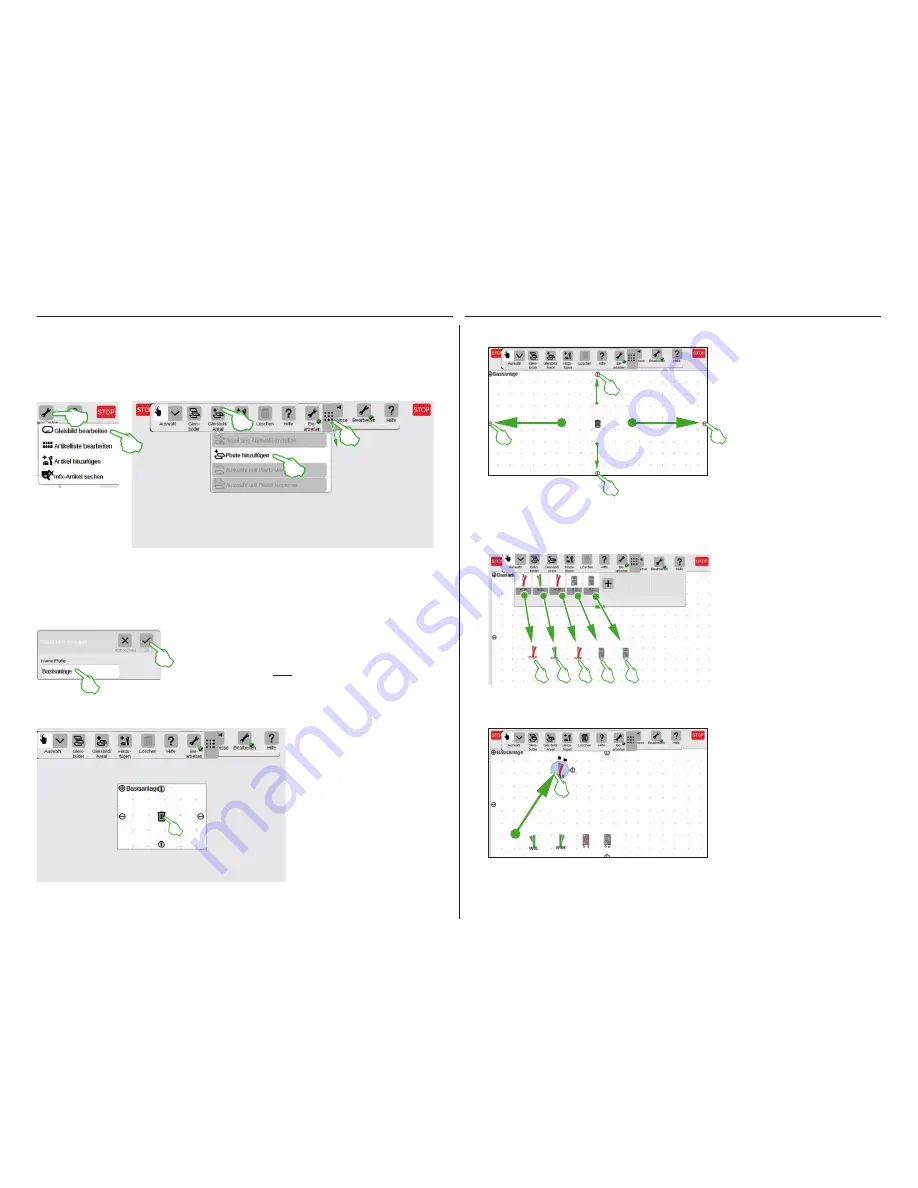
21
Gleisstellbild aufbauen
Platte hinzufügen
Im eingeblendeten Dialogfeld geben Sie der neuen Platte einen
Namen und bestätigen mit „Ok“.
Wichtig: Wählen Sie die Bezeichnung bewusst. Der Name der
Platte kann nachträglich nicht geändert werden.
Mit einer Platte erstellen Sie die Grundlage für das Gleisstellbild. Aktivieren Sie zunächst den Bearbei-
tungsmodus, indem Sie rechts oben auf das Werkzeug-Symbol („Bearbeiten“) tippen und anschließend
„Gleisbild bearbeiten“ wählen. In der nun eingeblendeten Symbolleiste tippen Sie auf „Gleisbild/Areal“
und im Ausklappmenü auf „Platte hinzufügen“.
Tipp:
Die Symbolleiste können Sie verschieben, wenn Sie
das 9-Punkte-Symbol an deren rechtem Ende mit dem Finger an die Zielposition ziehen.
Magnetartikel aus der Artikelliste auf die Platte ziehen
Ziehen Sie nun die benötigten Mag-
netartikel aus der Artikelliste auf die
angelegte Platte: die Weichen W1R,
W2L und W3R sowie die Signale S1 und
S2. Dazu berühren Sie das jeweilige
Symbol, ziehen den Finger in die Mitte
des Displays und lösen ihn wieder vom
Bildschirm. Wichtig: Der Gleisbild-Be-
arbeitungsmodus muss für diese
Schritte weiterhin aktiviert sein.
In diesem Abschnitt lernen Sie alle nötigen Schritte kennen, die für den Aufbau eines Gleisstellbilds in
der Central Station 3 nötig sind. Als Beispiel dient das einfache Gleisbild der Märklin Startpackung (siehe
Seite 24), das wir auf den folgenden Seiten Schritt für Schritt modellieren.
Im geplanten Gleisbild (siehe Seite
24) hat die Weiche W1R ihren Platz
im linken oberen Abschnitt der Platte.
Ziehen Sie daher die Weiche in diesen
Bereich, indem Sie das Weichen symbol
berühren und den Finger auf dem
Display nach oben ziehen.
Der hellblaue Kreis um die Weiche zeigt
an, dass Sie die Weiche durch das
Antippen ausgewählt haben.
Magnetartikel auf der Platte verschieben
Mithilfe der kleinen schwarzen Krei-
se, die an jeder Plattenseite zu sehen
sind, lässt sich die Platte vergrößern
oder verkleinern.
Um die Platte nun auf Displaygröße
aufzuziehen, tippen Sie auf einen der
Kreise, halten den Finger auf dem
Display und ziehen den Finger an
den Bildschirmrand. Wiederholen
Sie dies für die anderen drei Seiten.
Fertig! Nun haben Sie ausreichend
Raum, um das auf den Folgeseiten
beschriebene einfache Gleisbild
(siehe Seite 24) aufzubauen.
Größe der Platte ändern
Und schon ist die neue Platte ange-
legt, hier im Beispiel mit dem Namen
„Basis anlage“. Mit Fingertipp auf
das Mülleimersymbol in der Mitte
der Platte lässt sich diese wieder
löschen – so lange sie leer und der
Bearbeitungsmodus aktiv ist. Ihn
erkennen Sie an zwei Merkmalen:
an den hellgrauen Pluszeichen, mit
denen die Platte hinterlegt ist und
anhand des grünen Kreises mit Ha-
ken am Fuß des Werkzeug-Symbols.
Platte löschen
Содержание Central Station 3
Страница 2: ... 1 Central Station 3 ...
Страница 9: ... 8 Fahren Lokliste Funktionen schalten Loks bearbeiten ...
Страница 16: ... 15 Artikelliste bearbeiten Magnetartikel anlegen sortieren schalten ...
Страница 21: ... 20 Gleisstellbild bearbeiten Gleisartikel positionieren drehen verbinden ...
Страница 28: ... 27 Ereignisse erstellen und bearbeiten Fahrstraßen anlegen Abläufe programmieren und schalten ...
Страница 32: ... 31 Systemeinstellungen Anpassung des Systems Systeminformationen ...
Страница 41: ... 1 Central Station 3 ...
Страница 48: ... 8 Running Locomotives Locomotive List Switching Functions Editing Locomotives ...
Страница 55: ... 15 Editing the Item List Setting Up Sorting Switching Solenoid Items ...
Страница 60: ... 20 Editing the Track Diagram Control Screen Positioning Rotating Connecting Track Items ...
Страница 67: ... 27 Creating and Editing Events Creating Routes Programming and Switching Procedures ...
Страница 71: ... 31 System Settings Adjusting the System System Data ...
Страница 80: ... 1 Central Station 3 ...
Страница 87: ... 8 Conduite Liste des locomotives Activer des fonctions Modifier des locomotives ...
Страница 94: ... 15 Modifier la liste des articles Créer trier commuter des articles électromagnétiques ...
Страница 99: ... 20 Modifier le TCO Positionner faire pivoter relier des articles de voie ...
Страница 106: ... 27 Créer et modifier des évènements Créer des itinéraires Programmer et commander des déroulements ...
Страница 110: ... 31 Paramètres système Adaptation du système Informations système ...
Страница 119: ... 1 Central Station 3 ...
Страница 126: ... 8 Rijden Loclijst Functies schakelen Locs bewerken ...
Страница 133: ... 15 Artikelenlijst bewerken Magneetartikelen invoeren sorteren schakelen ...
Страница 138: ... 20 Seinpaneel bewerken Railartikelen positioneren draaien verbinden ...
Страница 145: ... 27 Gebeurtenissen maken en bewerken Rijwegen aanmaken Aflopen programmeren en schakelen ...
Страница 149: ... 31 Systeeminstellingen Aanpassing van het systeem Systeeminformatie ...
Страница 158: ... 1 Central Station 3 ...
Страница 165: ... 8 Viaggiare Elenco locomotive Commutare funzioni Elaborare locomotive ...
Страница 172: ... 15 Elaborare un elenco di apparati Aggiungere ordinare commutare apparati elettromagnetici ...
Страница 177: ... 20 Elaborare un quadro sinottico di comando binari Posizionare ruotare collegare apparati di binario ...
Страница 184: ... 27 Allestire ed elaborare avvenimenti Allocare itinerari di marcia Programmare e commutare avvenimenti ...
Страница 188: ... 31 Impostazioni di sistema Adattamento del sistema Informazioni sul sistema ...
Страница 197: ... 1 Central Station 3 ...
Страница 204: ... 8 Conducción Lista de locomotoras Conmutar funciones Editar locomotoras ...
Страница 211: ... 15 Editar lista de artículos Crear ordenar conmutar artículos magnéticos ...
Страница 216: ... 20 Editar el esquema de mando de agujas Posicionamiento giro conexión de artículos de vía ...
Страница 223: ... 27 Crear y editar eventos Crear itinerarios programar y conmutar secuencias ...
Страница 227: ... 31 Configuración del sistema Adaptación del sistema Informaciones del sistema ...






























